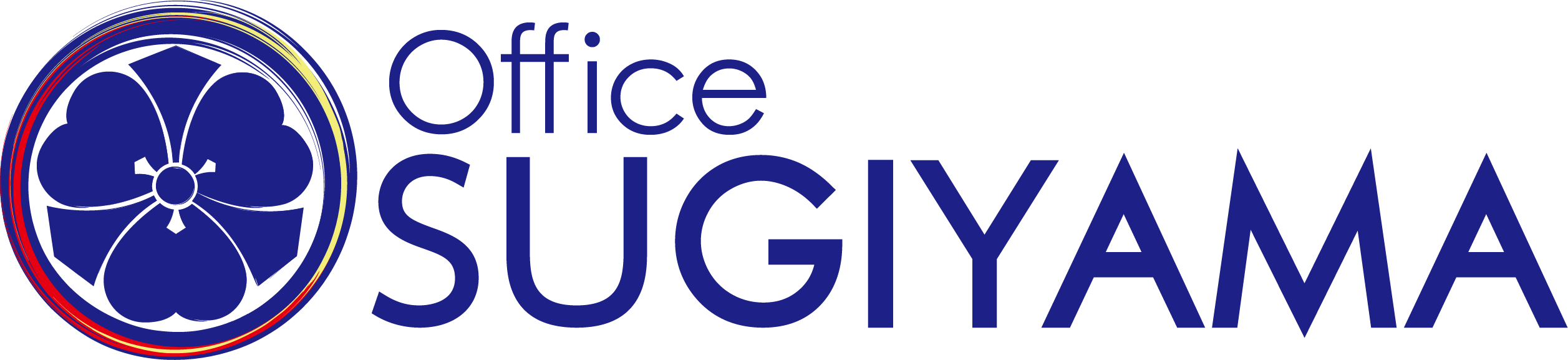オンライン面談
Office SUGIYAMA グループでは、「ZOOM」を利用したオンライン面談にも対応しております。
静かな環境とスピーカーなどがあれば、複数人でのご利用も可能です。もちろん画面の共有により、資料を見ながら面談できます。参加方法は2つあります。
※既にZOOMをインストール済みの場合も、アップデートがかかり起動にお時間を要することがございます。事前の動作確認や、早めの入室をおすすめします。
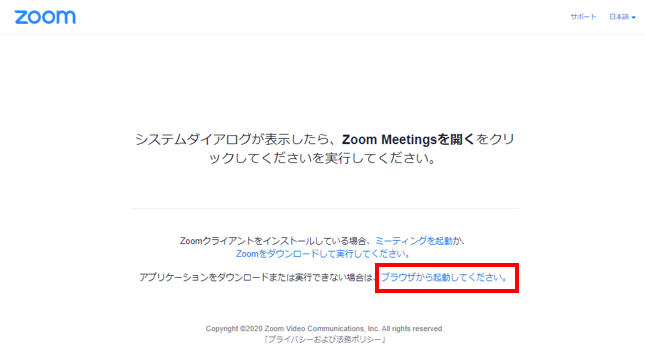
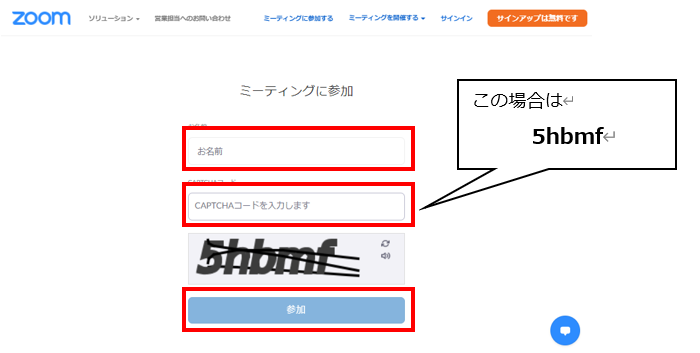 コンピューターでオーディオに参加をクリックします。
コンピューターでオーディオに参加をクリックします。
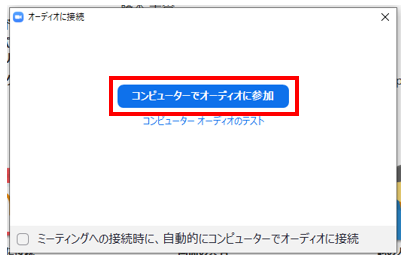
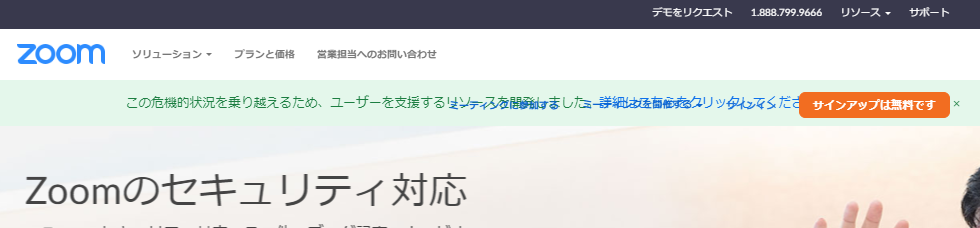 右上のリソースからZOOMをダウンロードを選択します。
右上のリソースからZOOMをダウンロードを選択します。
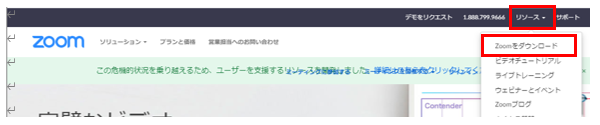 ダウンロードセンターへ移動するので、ミーティング用ZOOMクライアントを選択し、ダウンロードします。
ダウンロードセンターへ移動するので、ミーティング用ZOOMクライアントを選択し、ダウンロードします。
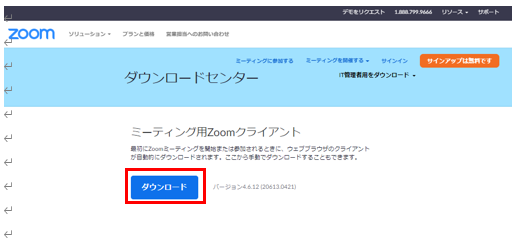
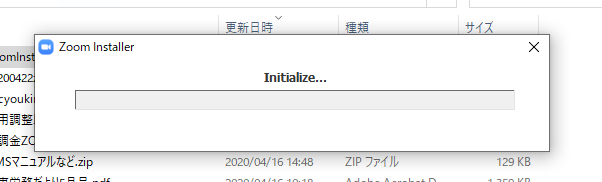 この画面が表示されたら、インストールは完了です。右上の×で閉じてください。
この画面が表示されたら、インストールは完了です。右上の×で閉じてください。
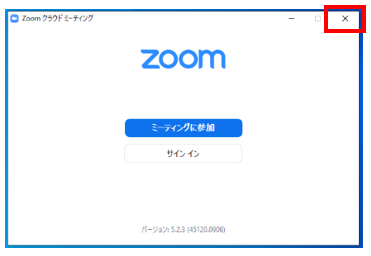
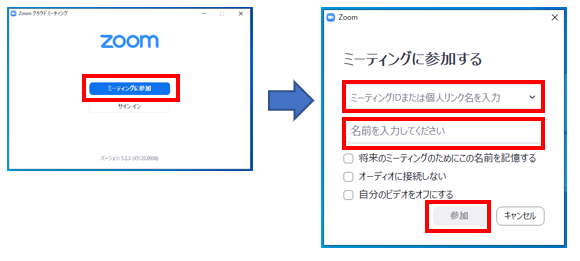 お知らせしたパスワードを入力し、ミーティングに参加をクリックします。
お知らせしたパスワードを入力し、ミーティングに参加をクリックします。
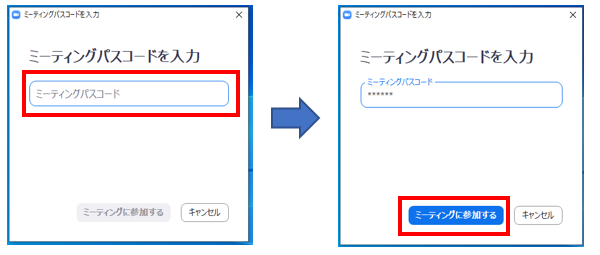 コンピューターでオーディオに参加をクリックします。
コンピューターでオーディオに参加をクリックします。
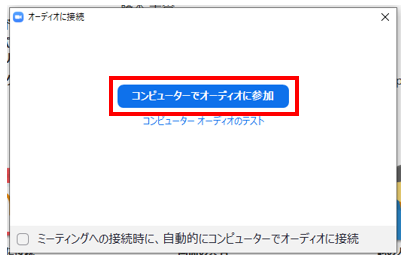
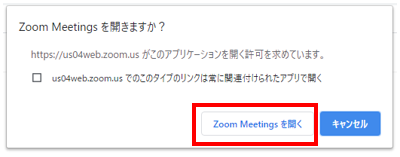 ミーティング中に表示されるご自身のお名前を入力してミーティングに参加をクリックしてください。
ミーティング中に表示されるご自身のお名前を入力してミーティングに参加をクリックしてください。
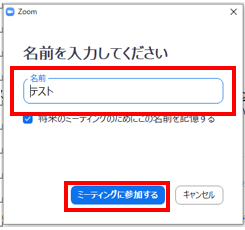 コンピューターでオーディオに参加をクリックします。
コンピューターでオーディオに参加をクリックします。
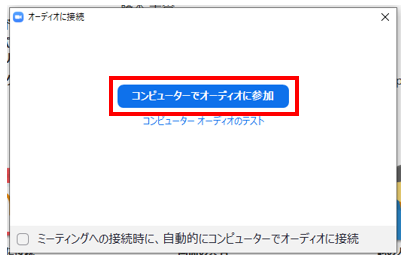
※既にZOOMをインストール済みの場合も、アップデートがかかり起動にお時間を要することがございます。事前の動作確認や、早めの入室をおすすめします。
- ブラウザで参加する(共有PCなどでインストールが出来ない場合など)
- 事前にインストールする
A.ブラウザで参加
URLをクリック
事前にお知らせしたULRをクリックします。ブラウザから起動をクリック
下の方に表示される「ブラウザから起動してください」をクリックします。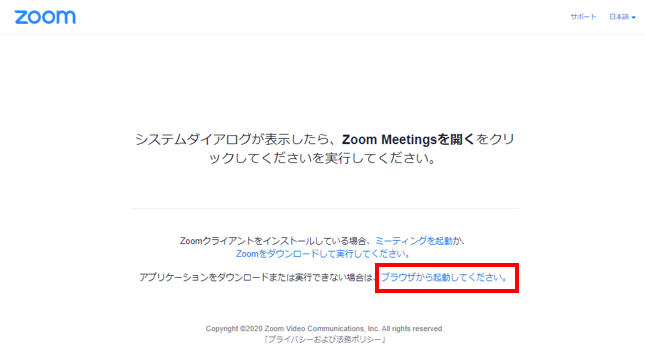
参加
ミーティング中に表示されるご自身のお名前と、画像で表示されているコードを入力して参加をクリックします。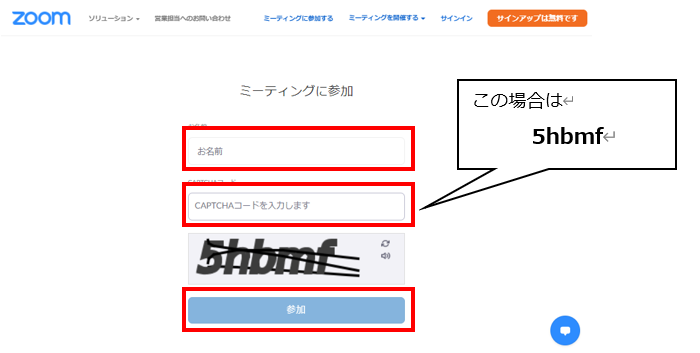 コンピューターでオーディオに参加をクリックします。
コンピューターでオーディオに参加をクリックします。
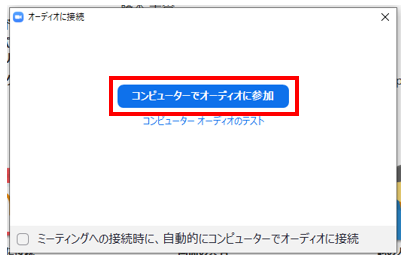
B.インストール
ダウンロード
https://zoom.us/へアクセスします。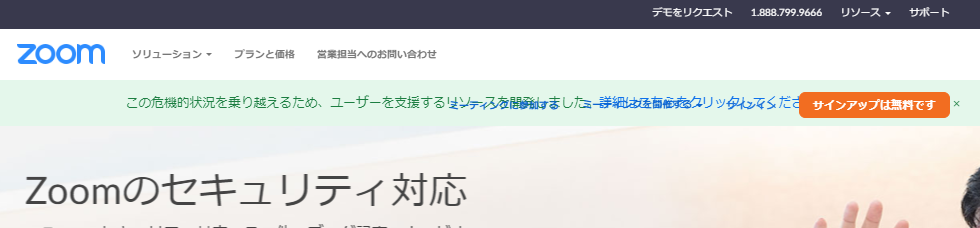 右上のリソースからZOOMをダウンロードを選択します。
右上のリソースからZOOMをダウンロードを選択します。
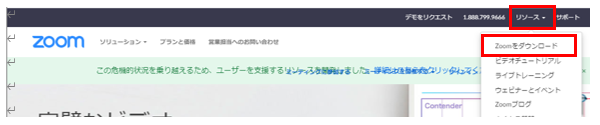 ダウンロードセンターへ移動するので、ミーティング用ZOOMクライアントを選択し、ダウンロードします。
ダウンロードセンターへ移動するので、ミーティング用ZOOMクライアントを選択し、ダウンロードします。
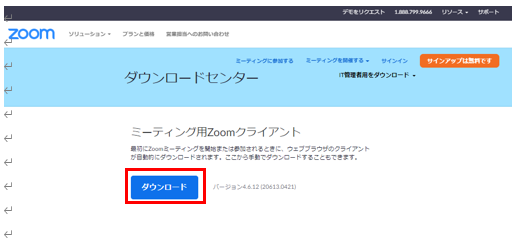
インストール
ダウンロードしたファイル(ZoomInstaller.exe)をダブルクリックします。 インストール画面が表示され、インストールが始まります。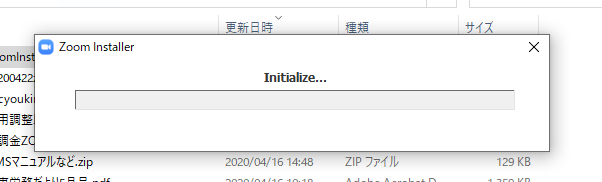 この画面が表示されたら、インストールは完了です。右上の×で閉じてください。
この画面が表示されたら、インストールは完了です。右上の×で閉じてください。
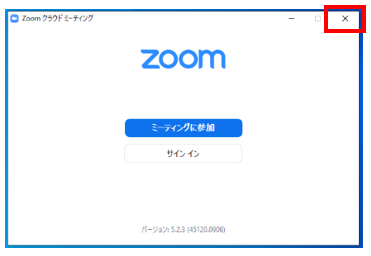
当日の2つの参加方法
1.ミーティングIDで参加
当日は開始時間の少し前に、インストールしたZoomを起動します。 次に、お知らせしたミーティングIDとミーティング中に表示されるご自身のお名前を入力して参加をクリックしてください。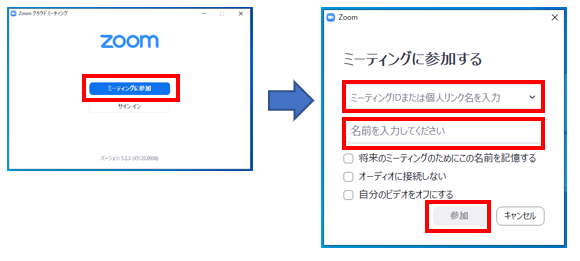 お知らせしたパスワードを入力し、ミーティングに参加をクリックします。
お知らせしたパスワードを入力し、ミーティングに参加をクリックします。
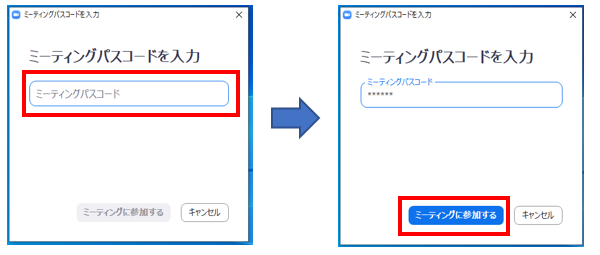 コンピューターでオーディオに参加をクリックします。
コンピューターでオーディオに参加をクリックします。
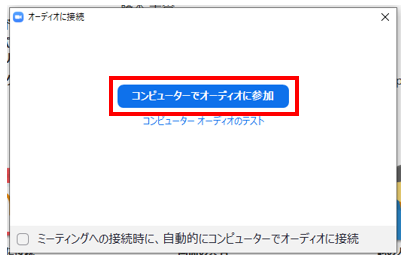
2.URLで参加
事前にお知らせしたULRをクリックします。下記のような窓が出てくるので、ZoomMeetingsを開くをクリックします。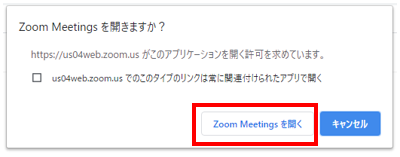 ミーティング中に表示されるご自身のお名前を入力してミーティングに参加をクリックしてください。
ミーティング中に表示されるご自身のお名前を入力してミーティングに参加をクリックしてください。
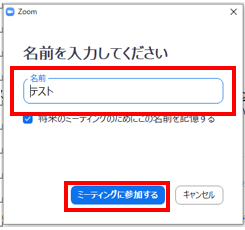 コンピューターでオーディオに参加をクリックします。
コンピューターでオーディオに参加をクリックします。
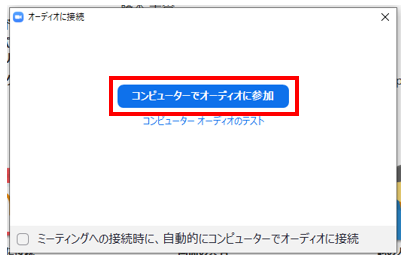
お問い合わせフォーム
労務相談、助成金相談などお気軽にご相談ください。